Gmailはアカウントを追加することができます。(iPhone・Android・PC)
- iPhone・AndroidのGmailアプリにアカウントを追加したい
- PCのGmailにアカウントを追加したい
今回は、Gmailのアカウントを追加する方法を紹介します!
Gmailのアカウントを追加する(iPhone・Android・PC)
Gmailアプリにアカウントを追加する(iPhone・Android)
まずは、iPhone・AndroidのGmailアプリにアカウントを追加してみましょう!
iPhone・AndroidのGmailアプリの操作は同じなので、ここではiPhoneのGmailアプリで説明します。
Gmailアプリを開きます。
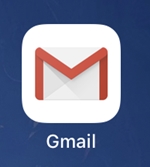
アカウントを追加するには、Gmailの検索ボックスの右にあるプロフィール画像をおします。
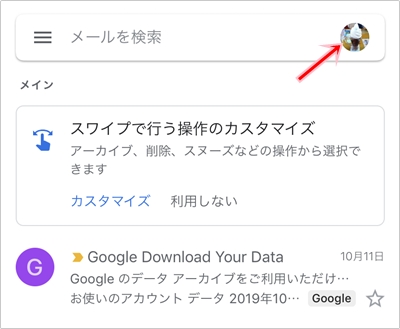
「別のアカウントを追加」をおします。
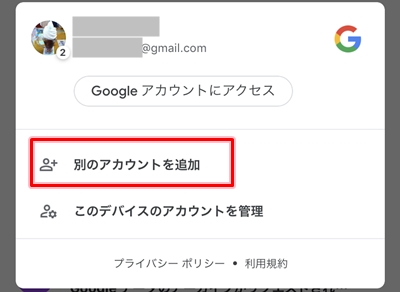
Gmailにアカウント追加します。「Google」をおします。
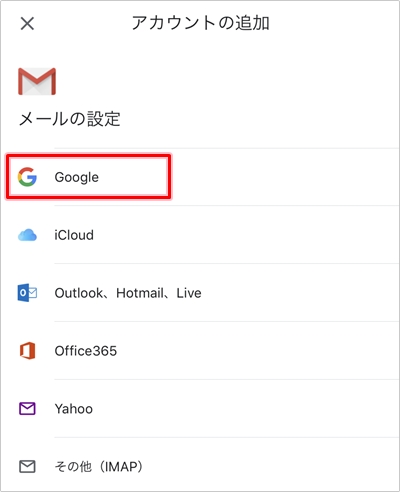
「続ける」をおします。
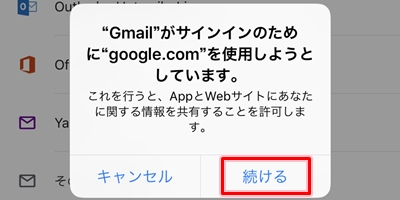
追加したいGmailのメールアドレスまたは電話番号を入力し、「次へ」をおします。
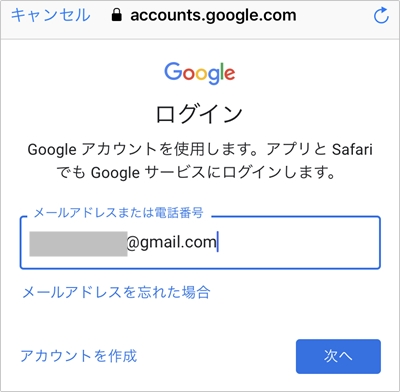
パスワードを入力して、「次へ」をおします。
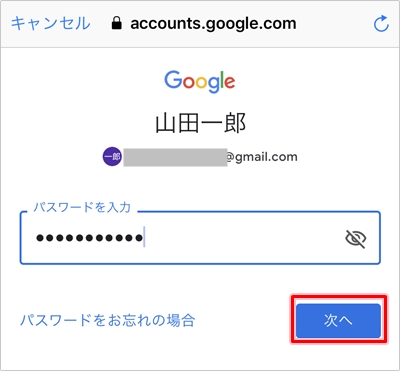
Gmailアプリに別のアカウントを追加して、Gmail のメールの一覧をひらくことができました。
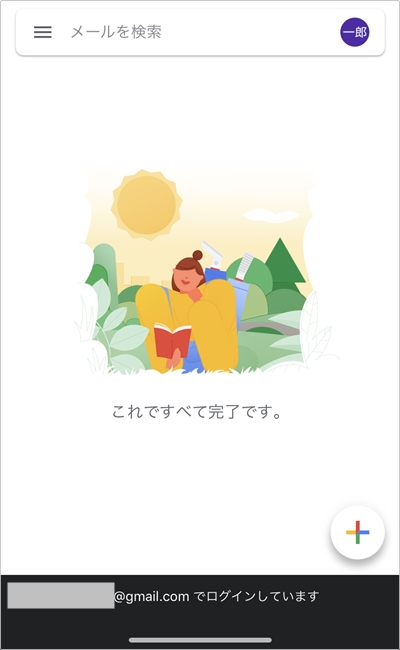
Gmailのアカウントを切り替えるには、プロフィール画像をおします。
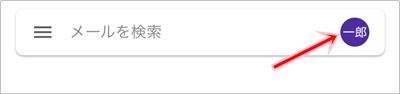
以前ログインしたGmailのアカウントが表示されるので、切り替えたいアカウントをおして切り替えます。
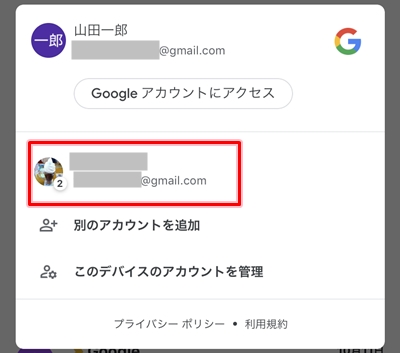
これで、iPhone・AndroidのGmailアプリにアカウントを追加することができました。
Gmailヘルプ:https://support.google.com/mail/answer/6078445?co=GENIE.Platform%3DiOS&hl=ja
Gmailアプリにアカウントを追加する(PC)
次に、PCのGmailにアカウントを追加してみましょう!
PCのアカウント追加方法も基本的にはiPhone・Androidと同じです。
Gmailの右上にあるプロフィール画像をクリックします。
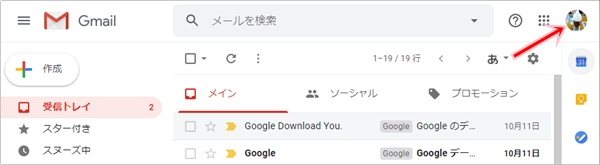
現在のGmailのアカウントが表示されました。「アカウントを追加」をおします。
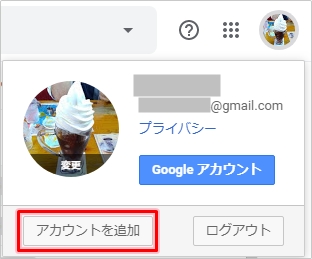
追加したいGmailのアカウントのメールアドレスを入力して、「次へ」をおします。
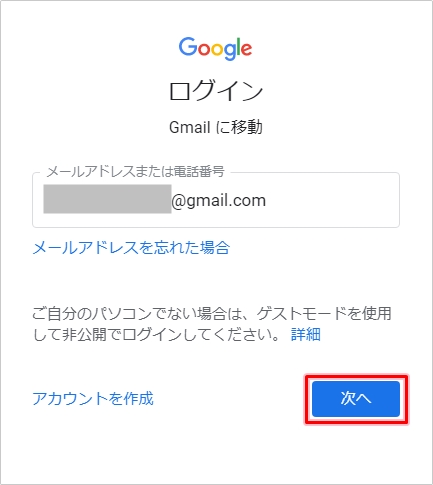
パスワードを入力して「次へ」をおします。
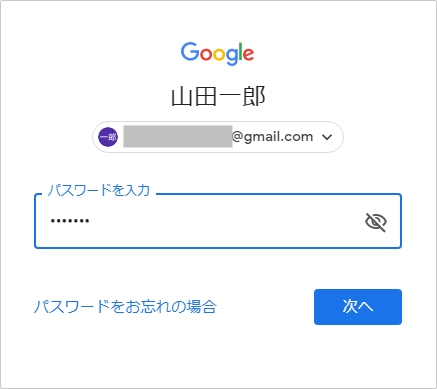
「完了」をおします。
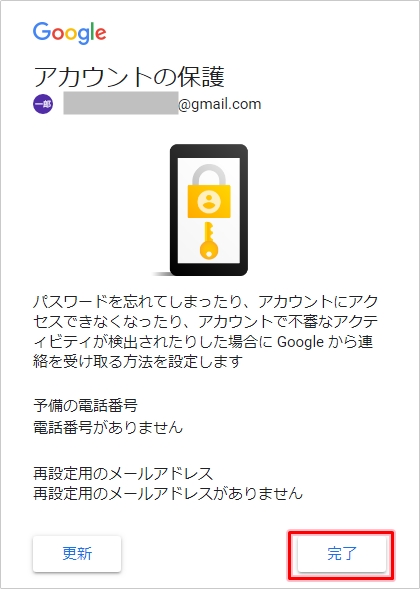
Gmailのアカウントが追加されました。
別のアカウントに切り替えたい場合は、右上のプロフィール画像をクリックすると、別のアカウントが表示されるので、そこから選んでクリックしてアカウントを切り替えます。
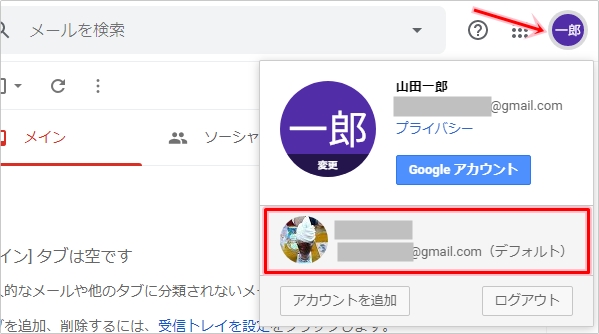
Gmailヘルプ:https://support.google.com/mail/answer/8494?hl=ja&ref_topic=7065107
これで、iPhone・AndroidとPCのGmailのアカウントを追加することができました。Gmailはこのように複数のアカウントをかんたんに追加できるので、ぜひ追加してみて下さい!
以上、Gmailのアカウントを追加する方法でした。

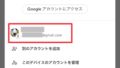
コメント